先前幫辦公室升級了一台新電腦。為了解省經費,只有買了主機板、CPU、記憶體以及DVD燒錄機,搭配舊的機殼與POWER使用。機殼確實很舊,是2007年購買的,但POWER大約是去年買的,花了1500左右,沒記錯的話應該有80 PLUS的標準。
這次使用的CPU為Intel G840,是文書機等級的CPU。反正這台電腦真的就是文書機,不需要執行太複雜的運算,只需收傳真、偶爾跑跑Photo Impact。
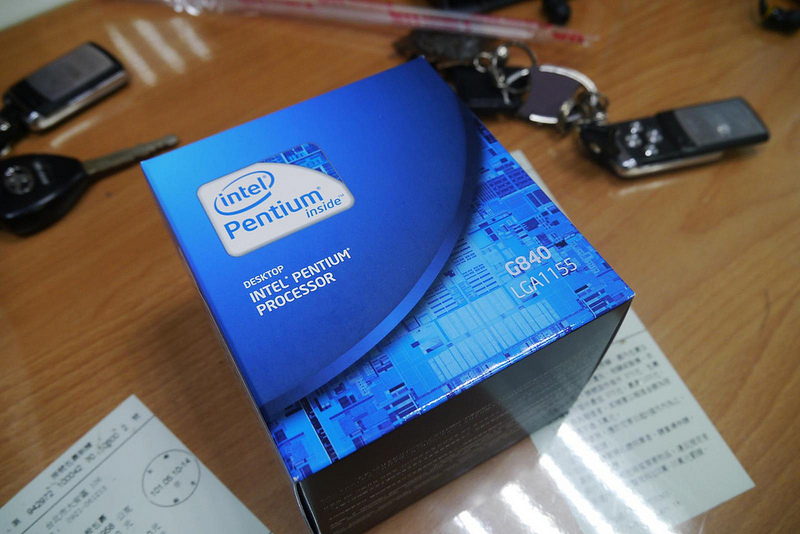
主機板是技嘉的H61M-DS2,針腳為LGA1155。盒子上貼著技嘉2012年的活動:免費4年升級保固,活動時間到2012年12月31日為止。眼下我忘了當初是否有上網登記了!得在年底之前確認並且登記,免得白白喪失權益。

主機板晶片組為Intel® H61,支援16G記憶體。不過由於是文書機,因此我只裝了2條2G DDR3記憶體,做成雙通道。依據使用Win7的經驗,4G大致上也堪用。顯示晶片是G840內建的Intel HD Graphics,基本的運算時脈為850MHz,最大動態時脈可達1.1GHz,不過我想它退役之前應該沒機會發會到這種境界。

主機板的外觀很簡單,只有兩個記憶體插槽,一個PCI-E插槽,4個SATA插槽。這年代已經沒有老舊的IDE介面插槽了。我上一台電腦因為身處IDE與SATA的過渡時期,因此當時的主機板至少會有一個IED插槽。

接下來就是主角CPU了!這次買了盒裝CPU,據說要把紙盒留下來,來日CPU有問題時,Intel才能提供保固。G840的工作時脈時脈2.8GHz,有256K x2 第二層快取記憶體以及3MB第三層快取記憶體。32mm製程,支援64-bit作業系統,分類上屬於「 Intel Pentium」系列。

盒裝CPU都有附帶一個散熱器。如果沒有特別必要,這種文書機使用原廠散熱器即可。散熱器底座貼有散熱膠,除非是有個人偏好的導熱膏,否則可以先將就使用原廠散熱膠。等到過陣子後在自行更換喜好的品牌。

安裝CPU的方式很簡單,只要把主機板上插槽的拉杆拉起來,就能看到密密麻麻的針腳,然後對準針腳周圍的凹槽,輕輕地把CPU放上去後,拉下拉杆固定CPU,就算是完工了。記得千萬不要一時手滑,把CPU摔在針腳上。輕微的後果可能只是斷一到兩根針腳,嚴重的話整個插槽就報銷了。


CPU散熱器的安裝也很簡單,只要把散熱器的四個腳插入主機板上的孔位後鎖上即可。這裡必須注意的是四個腳位是否都確實插入,否則一旦沒有確實安裝,開機後CPU溫度會暴升,造成系統自動關機。

記憶體的安裝就簡單多了,注意記憶體下方的形狀,比對主機板上插槽的形狀後,依照正確的角度插入後,把插槽左右的固定扣往內扣,即完成安裝。

完成CPU、記憶體後,就可以把主機板放入機殼內了。注意機殼背部的背板。買新主機板時,和內一定會附有一個與該主機板吻合的背板。拆下機殼上的舊背板後,再把新背板安裝上去即可。

小心地把I/O群崁入背板,然後鎖上螺絲固定主機板,到此主機板算是安裝完成了。接下來要安裝電源,把電源供應器的電線插入指定的位置。這項動作並不難,電源接頭外型很容易讓你發現它到底該插在主機板上哪一個地方。另外也記得插上硬碟、光碟機的SATA線與電源線。
比較難的應該是電源燈、硬碟燈的電源了。


如此大功告成了!
有趣的是,這塊板子的指示燈插座群均為白色,僅在主機板上標示各插座的名稱與正負極。我的老主機板卻是用顏色來做區分,不過這樣做似乎成本比較高,所以或許現在市面上較少看到這樣子上色的主機板吧?
